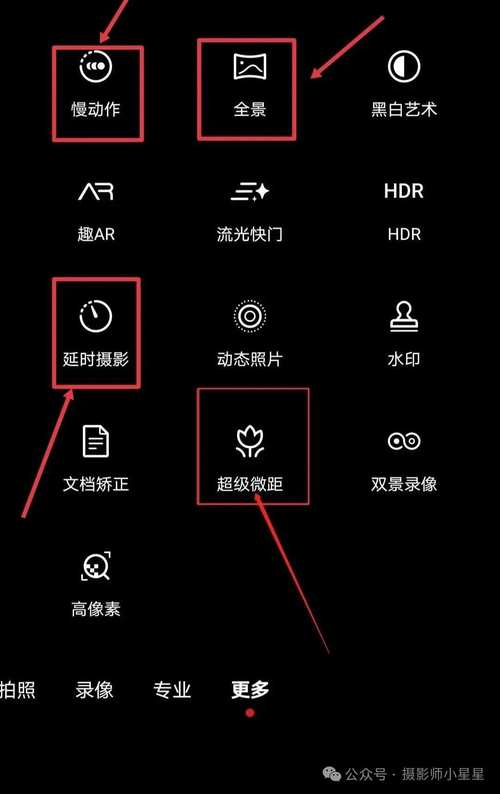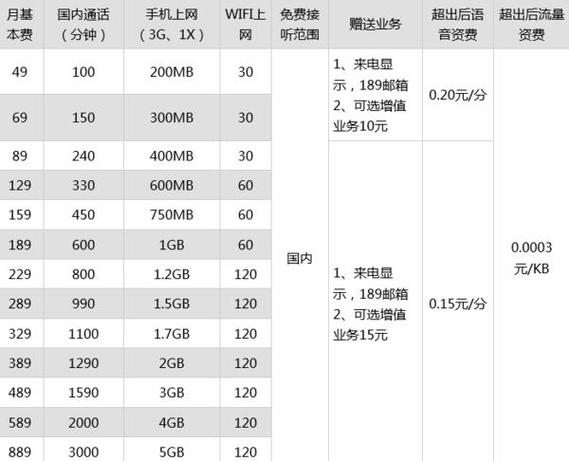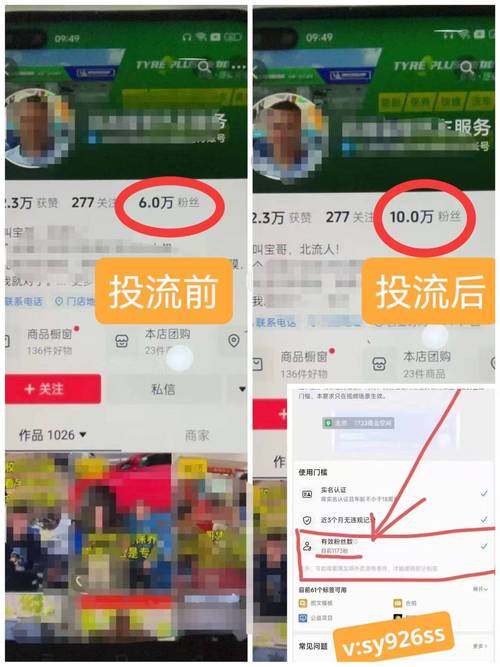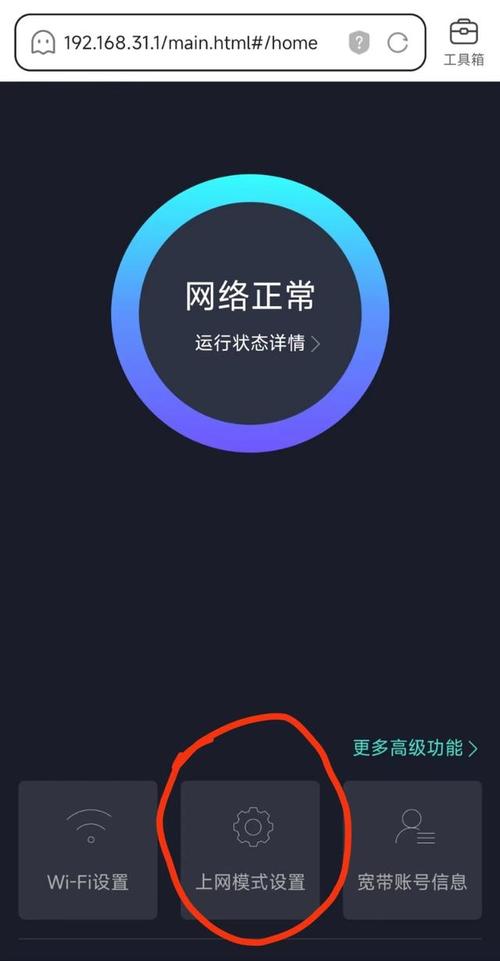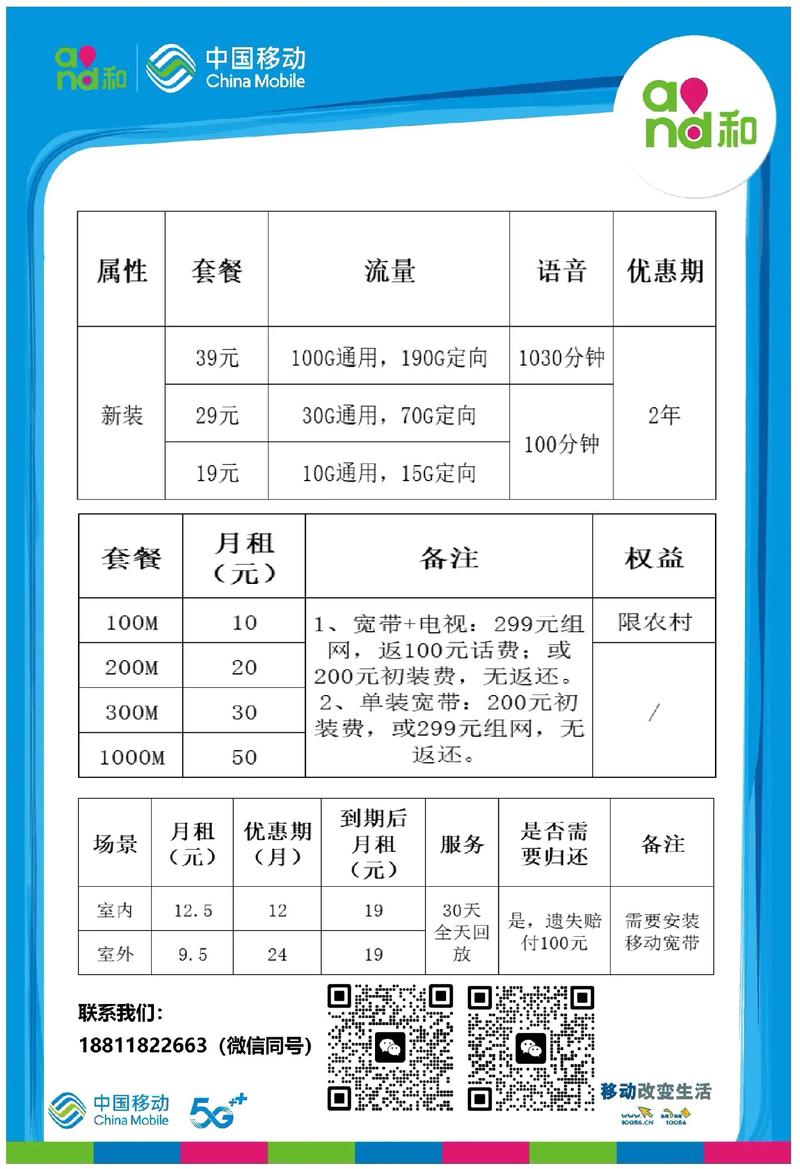电信宽带安装后如何设置?
电信装了宽带如何设置?
嘿,朋友们!你是不是刚给家里安装了电信宽带,正琢磨着怎么设置才能顺畅上网呢?别担心,今天我就来给你好好唠唠这事儿,让你轻松搞定宽带设置,开启愉快的上网之旅!
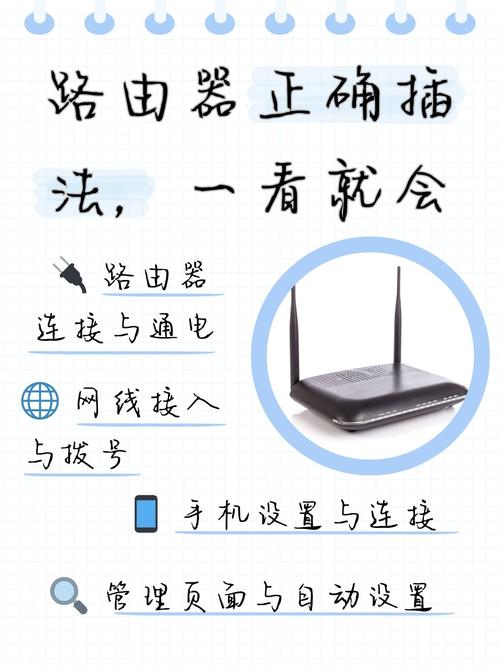
一、准备工作要做好
咱得先看看手头都有啥东西,电信安装师傅会给你留下一个光猫,这个可是个关键设备,就像是网络世界的“大门”,把外面的网络信号引进来,还有啊,你得准备好一根网线,最好是质量过得去的,不然可能影响网速,那可就有点闹心了。
二、光猫的连接与设置
1. 外观瞅一瞅
咱先仔细瞧瞧这光猫,它上面有好多接口和小灯,一般有个蓝色的或者白色的接口,上面写着“LAN”或者“网口”,这就是用来插网线连电脑或者其他设备的,还有个黄色的光纤接口,那是接外面光纤线的,可别搞错咯。
2. 电源插上去
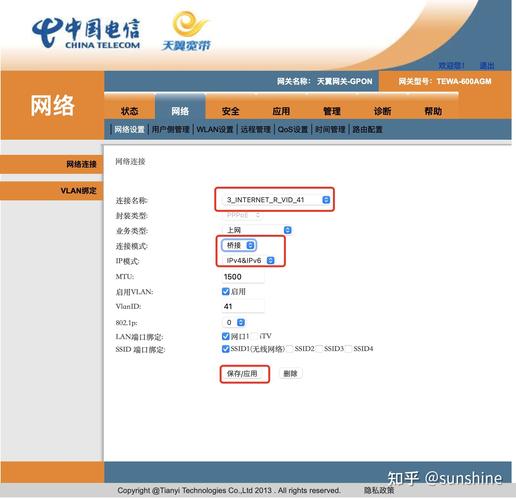
把光猫的电源适配器插上,然后打开开关,这时候光猫上的小灯就会亮起来,要是看到红色的灯闪啊闪的,别慌,那可能是网络不太正常,等一会儿看看,要是一直闪,就得联系电信客服问问咋回事儿了。
3. 网线连起来
拿一根网线,一头插在光猫的“LAN”口上,另一头就插在你电脑的网卡接口上,插的时候要注意,听到“咔哒”一声,说明插好了。
三、电脑端的设置
1. 有线连接的情况
要是你用网线连的电脑,电脑会自动获取 IP 地址,不用咱费太多心思,你可以打开电脑,点击右下角的网络图标,看看是不是显示已连接,要是没连接上,就点那个小箭头,选择刚才插网线的那个网络连接,然后点“诊断”,电脑会自动检查问题,说不定就能解决啦。
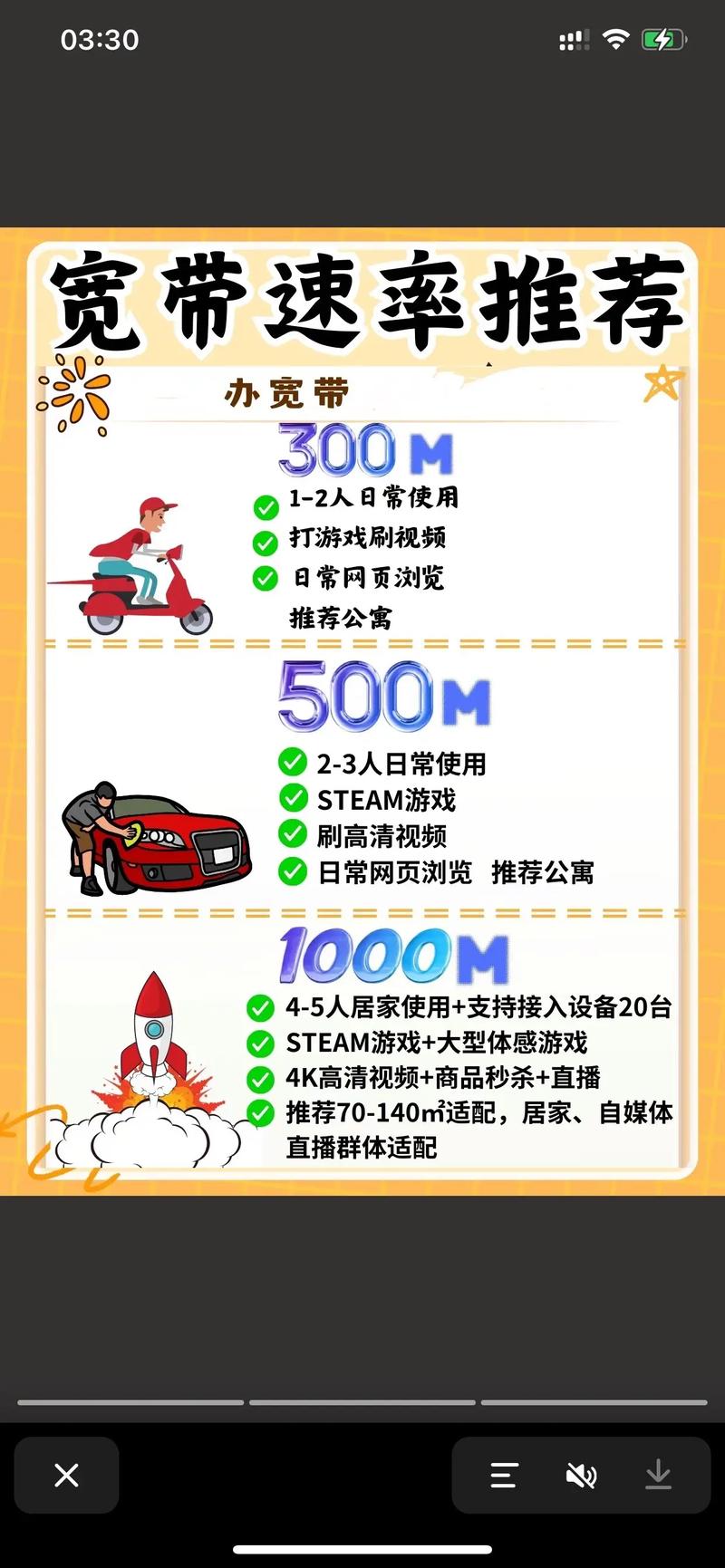
2. 无线连接的情况
现在很多光猫都带无线功能,要是你想用无线上网,那就得设置一下无线网络,在电脑浏览器里输入光猫的管理地址,一般是 192.168.1.1 之类的,具体地址光猫上或者说明书上都有写,输入用户名和密码登录进去,找到无线设置的选项,这里面可以设置无线网络的名字,也就是 SSID,还可以设置密码,密码设复杂点,防止别人蹭网。
四、路由器的设置(如果有)
有些朋友可能会觉得光猫的无线功能不够强大,想再加个路由器,这也好办。
1. 连接路由器
把路由器的电源插上,然后用网线一头插在光猫的“LAN”口上,另一头插在路由器的“WAN”口上,再拿一根网线,一头插在路由器的“LAN”口上,一头插在电脑上。
2. 进入路由器设置界面
在电脑浏览器里输入路由器的管理地址,常见的有 192.168.0.1 等,登录账号和密码一般在路由器背面有写,进去之后,就可以设置上网方式了,一般选“自动获取 IP 地址”就行,然后再设置无线网络,和前面光猫设置无线的方法差不多。
五、测试网络速度
设置好了之后,怎么能知道网络好不好呢?这时候就得测测网速啦,你可以在网上搜一些测速软件,像 360 安全卫士里面有个网速测试的功能,一点就能测出你家宽带的下载速度、上传速度等等,要是测出来的速度和你办的套餐速度差很多,也别急,先重启一下光猫和路由器试试,要是还不行,就给电信客服打个电话问问。
六、常见问题解答
1. 为啥连不上网呀?
这可能是好多原因造成的,比如说网线没插好,或者光猫、路由器有问题,你先检查一下网线是不是都插紧了,然后把光猫、路由器的电源关掉,等个十几秒再打开试试,要是还不行,就看看设备的灯是不是正常亮着,要是有红灯一直闪,就得找电信师傅来看看了。
2. 无线网络信号不好咋办?
要是你觉得无线网络信号弱,可以试试把路由器放在家里的中间位置,别放墙角,而且要远离一些电器,像微波炉、电视机这些,它们可能会干扰信号,要是还不行,可以考虑换个好一点的路由器,现在有些路由器的信号增强功能挺厉害的。
七、个人观点
其实啊,设置电信宽带也没那么难,只要咱按照步骤来,耐心点,一般都能把网络设置好,而且现在电信的服务也挺好的,要是遇到啥问题,随时都能找客服帮忙,不过呢,我觉得大家在设置的时候,一定要仔细看说明书,那上面有很多有用的信息,别小瞧它哦。
好啦,关于电信装了宽带怎么设置的事儿,我就给大家讲到这儿啦,要是你还有啥不懂的,就在文章下面留言呗,大家一起讨论讨论,希望你们都能顺利设置好宽带,开开心心上网咯!
小伙伴们,上文介绍电信装了宽带如何设置?的内容,你了解清楚吗?希望对你有所帮助,任何问题可以给我留言,让我们下期再见吧。